ソリューションとWindows11/10のPINエラーコードのリスト
Windows11またはWindows10でWindowsHelloをセットアップする際には、PINも作成する必要があります。 PINを使用すると、Helloが機能しなくなった場合でもログインできます。 WindowsPINエラーが発生するのはよくあることです こんにちはを設定している間。このガイドでは、これらのエラーとその解決方法について説明します。
Windows11/10のPINエラーコードのリスト
エラーメッセージの1つは、次のとおりです– 問題が発生し、PINを設定できませんでした。エラー0x80070032 。
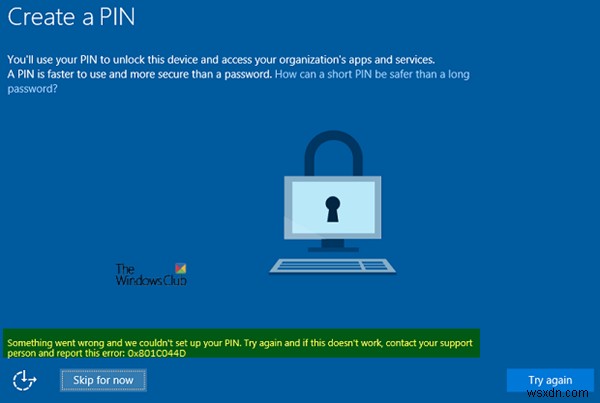
エラーコードを深く掘り下げる直前に、ほとんどの問題を解決できるいくつかのことを行う必要があります。これには、PINの再作成、サインイン/サインアウト、およびデバイスの再起動の試行が含まれます。
1]サインアウトしてから再度サインインします
簡単なサインアウトと同じアカウントでの再サインインで解決できるエラーコードのリストを次に示します。これらのエラーコードは一時的なものです。
-
- 0x801C044E:ユーザーの資格情報の入力を受け取れませんでした
- 0x801C03EF:AIK証明書は無効になりました
- 0x801C03EE:Attestationが失敗しました
- 0x801C03EC:サーバーからの未処理の例外
- 0x801C03EB:サーバー応答のHTTPステータスが無効です
- 0x801C03E9:サーバーの応答メッセージが無効です
- 0x801C0010:AIK証明書が無効または信頼されていません
- 0x801C0011:トランスポートキーの認証ステートメントが無効です
- 0x801C0012:検出リクエストの形式が正しくありません
2] Azure ADからデバイスの結合を解除し、再度結合します
ActiveDirectoryに関連するすべてのWindowsPINエラーには、簡単な解決策があります。マシンの参加を解除してから、もう一度参加してください。次に、先に進んでPINの作成を再試行できます。コンピューターの参加を解除するには、[設定]>[システム]>[バージョン情報]に移動し、[組織から切断する]を選択します。 。
以下は、Windows 11/10 PINエラーコードのリストと、直面している問題の説明です。これはAzureADの問題であるため、解決策はすべてのエラーコードについて上記と同じです。
0x801C03ED: これには複数の理由があります。それは原因である可能性があります-
- 「ProvisionKey」操作には多要素認証が必要ですが、実行されませんでした
- 認証ヘッダーにトークンが見つかりませんでした
- 1つ以上のオブジェクトの読み取りに失敗しました
- またはサーバーに送信されたリクエストが無効でした。
0x801C03EA: サーバーがユーザーまたはデバイスの認証に失敗した場合に発生します。 IT管理者に、ADサーバーによって発行されたトークンが有効であり、ユーザーがWindows HelloforBusinessキーを登録する権限を持っているかどうかを確認するように依頼してください。
0x801C0015: デバイスが新しい場合は、ActiveDirectoryドメインに参加する必要があります。コンピューターをActiveDirectoryドメインに参加させて、再試行してください。
0x801C000E: この修正は、組織内のコンピューターを管理する管理者が利用できます。エラーコードは、AzureADに参加できるマシンの数が最大数であることを意味します。管理者は、ディレクトリから他のデバイスを削除し、同じマシンを再度追加するか、ユーザーあたりのデバイスの最大数を増やす必要があります。
0x80090005: エラーメッセージ「NTE_BAD_DATA」は、証明書に問題があることを意味し、AzureADからデバイスの結合を解除して再結合する必要があります。
0x80090011: エラーメッセージには、「コンテナまたはキーが見つかりませんでした」と表示されます。必ずAzureADの参加を解除して参加してください。
0x8009000F: エラーメッセージには、「コンテナまたはキーはすでに存在します」と表示されます。 AzureADからデバイスの参加を解除して参加します。
0x801C044D: デバイスがADに参加しようとする場合、認証コードにはデバイスIDも含まれている必要があります。識別子として機能します。それが欠落している場合は、Azure ADからデバイスの参加を解除して、再度参加する必要があります。
読む :WindowsHelloエラー0x801c004dまたは0x80070490。
3] Windows10PINエラーでのTPMの問題
0x80090029: このエラーは、マシンでTPMセットアップが完了していない場合に発生します。
- デバイスの管理者アカウントでサインオンします
- [スタート]に「tpm.msc」と入力します。 MicrosoftCommonConsoleドキュメントが表示されます。
- [アクションファイル]メニューをクリックし、[TPMの準備]を選択します。
0x80090031: エラーには「NTE_AUTHENTICATION_IGNORED」と表示されます。解決するには、マシンを再起動します。それでもエラーが発生する場合は、TPMをリセットするか、Clear-TPMを実行します。
0x80090035: これは、組織のビジネスポリシーによってTPMが必須になっている場合に発生します。ただし、デバイスにTPMがない場合、唯一のオプションはTPMの制限を削除してADに参加することです。
4]構成の問題
0x801C0016: フェデレーションプロバイダーの構成は空です。ここに移動して、ファイルが空でないことを確認します。
0x801C0017: フェデレーションプロバイダードメインが空です。ここに移動して、FPDOMAINNAME要素が空でないことを確認します。
0x801C0018: フェデレーションプロバイダーのクライアント構成URLが空です。ここに移動して、 clientconfig 要素に有効なURLが含まれています。
5]その他のWindows10PINエラー
0x801C044D:ユーザートークンを取得できません
まず、サインアウトしてから再度サインインします。この後、ネットワークと資格情報を確認してください。
0x801C000F:操作は成功しましたが、デバイスを再起動する必要があります
デバイスを再起動してから、WindowsHelloセットアップを再試行してください。
x801C0003:ユーザーは登録を許可されていません
ユーザーがWindowsHelloforBusinessをセットアップする権限を持っているかどうかを確認します。そうでない場合は、プロセスを完了するためにIT管理者から許可を得る必要があります。
0x8009002A NTE_NO_MEMORY
コンピュータのメモリが不足しています。すべての大きなプログラムを閉じてから、セットアップを再実行してください。
0x80090036:ユーザーがインタラクティブダイアログをキャンセルしました
セットアッププロセスを再試行する必要があります。
0x8009002d: 何か問題が発生したので、今すぐスキップして、しばらくしてからもう一度お試しください。
Windows10PINエラー0x8009002dを解決する方法を確認してください
6]WindowsピンエラーについてMicrosoftサポートに連絡する
これについては、Microsoftサポートに連絡するだけで解決できるエラーはほとんどありません。リストは次のとおりです:
- 0x80072f0c:不明
- 0x80070057:無効なパラメータまたは引数が渡されました
- 0x80090027:呼び出し元が間違ったパラメーターを指定しました。サードパーティのコードがこのエラーを受け取った場合は、コードを変更する必要があります。
- 0x8009002D:NTE_INTERNAL_ERROR
- 0x80090020:NTE_FAIL
- 0x801C0001:ADRSサーバーの応答が有効な形式ではありません
- 0x801C0002:サーバーがユーザーの認証に失敗しました
- 0x801C0006:サーバーからの未処理の例外
- 0x801C000C:検出に失敗しました
Windows 11/10 PINエラーのトラブルシューティングを行うために、Microsoftのこのガイドがすべての質問に答えることを願っています。画面に別のエラーコードがある場合は、コメントで共有してください。
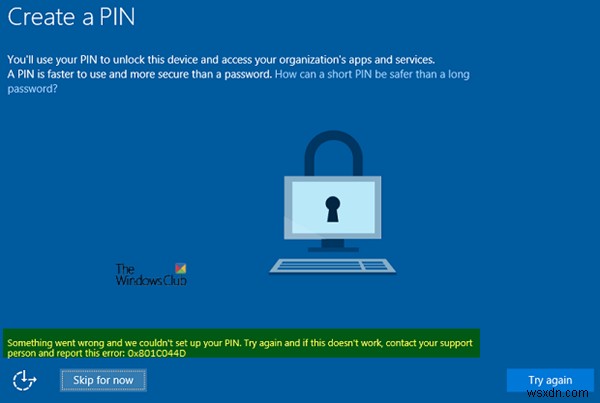
-
Windows11/10でカラープロファイルをデバイスに関連付ける方法
以前の投稿で、カラープロファイル管理について説明しました。次に、カラープロファイルを作成した後にデバイスに関連付ける方法を説明します。カラープロファイルを作成した後、それを複数のデバイスに関連付けることもできます。 Windows 11/10/8/7は、デバイスのカラープロファイルを自動的に作成し、デフォルトで関連付けます。また、自分で作成したプロファイルをそれに関連付けることもできます。 Windows11/10でカラープロファイルを関連付ける カラープロファイルは特定の状態の特定のデバイスの色特性を表すため、複数のカラープロファイルを関連付けると便利です。デバイスの色の動作に変更をもたら
-
Windows11/10の一般的なVPNエラーコードとソリューション
仮想プライベートネットワーク またはVPN 保護された接続を確立するために使用されます。これらは、より安全なブラウジング体験のためにインターネット上でよく使用されます。このような接続は、ローカルクライアントとリモートサーバーの間で作成されるVPNトンネルと呼ばれます。 VPNのセットアップと実行は、多くの場合、専門的な知識とテクノロジーを必要とする困難で困難な作業です。 VPNソフトウェア接続に障害が発生すると、クライアントプログラムはエラーメッセージを報告します。このメッセージには通常、エラーコード番号が含まれています。いくつかの異なるVPNエラーコードがあります 、しかしそれらのいくつか
